Visual Studio bijwerken met een minimale offlineindeling
Voor computers die niet zijn verbonden met internet, is het maken van een minimale indeling de eenvoudigste en snelste manier om uw offline Visual Studio-exemplaren bij te werken.
Met het hulpprogramma voor minimale indeling wordt een indeling gegenereerd die speciaal is afgestemd op de behoeften van uw team. Ondernemingsbeheerders kunnen dit hulpprogramma gebruiken om update-indelingen te maken voor de meeste versies van Visual Studio, waaronder Visual Studio 2017. In tegenstelling tot een volledige Visual Studio-indeling bevat een minimale indeling alleen de bijgewerkte pakketten, dus het is altijd kleiner en sneller om te genereren en te implementeren. U kunt de grootte van de update-indeling verder minimaliseren door alleen de gewenste talen, workloads en onderdelen op te geven.
Een minimale indeling genereren
Belangrijk
In deze instructies wordt ervan uitgegaan dat u eerder indelingen hebt gemaakt en gebruikt. Zie de pagina Een netwerkinstallatie van Visual Studio bijwerken voor meer informatie over hoe u dit doet.
Zie de pagina productlevenscyclus en onderhoud van Visual Studio voor een beter begrip van de levenscyclus van Visual Studio.
Met dit hulpprogramma maakt u update-indelingen voor Visual Studio 2017 (15.9) en hoger. De indeling kan worden geïmplementeerd op netwerk-/offlinecomputers om Visual Studio-exemplaren bij te werken. Tijdens het maken van een normale lay-out , worden alle pakketten voor die specifieke release gedownload. Het maken van een normale indeling is vereist voor het herstellen, verwijderen en andere standaardbewerkingen op Visual Studio-exemplaren. De minimale indeling downloadt alleen bijgewerkte pakketten, dus het is kleiner en eenvoudiger te kopiëren naar offlinecomputers.
Het hulpprogramma voor minimale indeling installeren
Download eerst het minimale lay-out programma hier. Kies Opslaan wanneer u hierom wordt gevraagd en selecteer vervolgens uitvoeren.

Accepteer vervolgens de prompt gebruikersaccountbeheer door op Jate klikken.
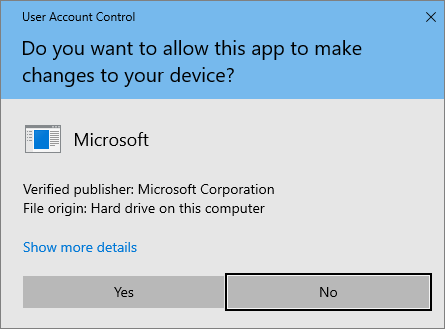
Het hulpprogramma voor minimale indeling wordt geïnstalleerd op
C:\Program Files (x86)\Microsoft Visual Studio\MinimalLayout.
Hoe het hulpprogramma voor minimale indeling te gebruiken
MinimalLayout.exe gebruikt de volgende opdrachten en opties om de indeling te genereren. Er is ten minste één opdracht vereist om het hulpprogramma uit te voeren. U voert het hulpprogramma als volgt uit:
MinimalLayout.exe [command] <options>...
Opdrachten
Preview-: gebruik deze opdracht om een voorbeeld te bekijken van het aantal pakketten dat wordt gedownload en de totale ruimte die wordt gebruikt om deze indeling te maken.
Genereer: gebruik deze opdracht om de minimale indeling te genereren voor het bijwerken van Visual Studio.
opnieuw genereren: gebruik deze opdracht om een layout opnieuw te genereren met behulp van een bestaand minimaal layout-antwoordbestand. Elke minimale indeling produceert een
MinimalLayout.jsonantwoordbestand, dat de oorspronkelijke minimale invoerparameters voor de indeling bevat. U kunt de opdracht opnieuw genereren en eenMinimalLayout.jsonantwoordbestand gebruiken om de minimale indeling opnieuw te genereren. Dit is handig als u een minimale lay-out wilt maken voor een nieuwe Visual Studio-update op basis van het antwoordbestand van de vorige minimale lay-out.Voor deze opdracht is een
MinimalLayout.jsonbestandspad van een reeds gegenereerde indeling vereist.MinimalLayout.exe regenerate --filePath C:\MinimalLayout\MinimalLayout.jsonControleer: gebruik deze opdracht om te bepalen of de indelingsmap beschadigd is.
Fix: gebruik deze opdracht om een beschadigde indelingsmap op te lossen, inclusief het vervangen van ontbrekende pakketten uit de indelingsmap.
Opties
| Opties | Beschrijving | Vereist/optioneel | Voorbeeld |
|---|---|---|---|
| --targetLocation <dir> | Hiermee geeft u een map op waarin een minimale offline lay-out wordt aangemaakt. | Vereist | --targetLocation c:\VSLayout\ |
| --basisversie <versie> | De minimale offline-indeling wordt gegenereerd vanaf deze versie. | Vereist | --baseVersion 16.4.0 |
| --doelversie <versie> | De minimale offline lay-out wordt gegenereerd tot en met deze versie. | Vereist | --targetVersion 16.4.4 |
| --talen | Hiermee geeft u de talen op die moeten worden opgenomen in de minimale offline-indeling. Er kunnen meerdere waarden worden opgegeven, gescheiden door spaties. | Vereist | --talen en-US fr-FR |
| --productIds <een of meer product-id's> | De id('s) van de producten waaruit de minimale offlineindeling wordt gegenereerd, gescheiden door komma's.
|
Vereist | --productIds Microsoft.VisualStudio.Product.Enterprise,Microsoft.VisualStudio.Product.Professional |
| --filePath | Het bestandspad van het MinimalLayout.json-bestand op basis van een reeds gemaakte indeling. Deze optie wordt alleen gebruikt met de opdracht Opnieuw genereren. | Vereist voor de opdracht Opnieuw genereren | --filePath C:\VSLayout\minimalLayout.jsop Houd er rekening mee dat de opdracht Opnieuw genereren alleen --filePath als optie gebruikt. |
| --voeg <een of meer workload- of component-id's toe> | Hiermee geeft u een of meer workload- of onderdeel-id's op die moeten worden toegevoegd. Aanvullende onderdelen kunnen globaal worden toegevoegd met --includeRecommended en/of –-includeOptional. U kunt meerdere werkbelastingen of onderdeel-id's opgeven, gescheiden door een spatie. |
Facultatief | --add Microsoft.VisualStudio.Workload.ManagedDesktop Microsoft.VisualStudio.Workload.NetWeb Component.GitHub.VisualStudio |
| --includeRecommended | Bevat de aanbevolen onderdelen voor alle workloads die zijn geïnstalleerd, maar niet voor de optionele onderdelen. | Facultatief | Voor een specifieke workload: --voeg Microsoft.VisualStudio.Workload toe. ManagedDesktop; includeRecommended Toepassen op alle workloads: --includeRecommended |
| --includeOptional | Bevat de optionele onderdelen voor alle geïnstalleerde workloads, inclusief de aanbevolen onderdelen. | Facultatief | Voor een specifieke workload: --voeg Microsoft.VisualStudio.Workload toe. ManagedDesktop; includeOptional Toepassen voor alle workloads: --includeOptional |
Een minimale indeling genereren
Belangrijk
In deze instructies wordt ervan uitgegaan dat u eerder een netwerkinstallatie-indeling hebt gemaakt. Zie de pagina Een netwerkinstallatie maken van Visual Studio voor meer informatie over hoe u dit doet.
Maak een minimale indeling met behulp van de genereer opdracht voor het opgegeven bereik van versies. U moet ook de product-id, talen en eventuele specifieke workloads kennen die nodig zijn. Met deze minimale indeling wordt elk Visual Studio-exemplaar bijgewerkt van de basisversie tot en met de doelversie.
Voordat u de indeling maakt, kunt u de totale grootte van de download en het aantal pakketten bekijken dat is opgenomen met behulp van de preview-opdracht. Met deze opdracht worden dezelfde opties gebruikt als de opdracht genereren, en worden de details naar de console geschreven.
Laten we een paar voorbeelden bekijken van hoe u een minimale indeling kunt bekijken, genereren en opnieuw genereren:
Hier volgt eerst een voorbeeld van hoe u een voorbeeld van een indeling kunt bekijken voor Visual Studio Enterprise-versies 16.4.0 tot en met 16.4.4 voor alleen Engels.
MinimalLayout.exe preview --targetLocation c:\VSLayout\ --productIds Microsoft.VisualStudio.Product.Enterprise --baseVersion 16.4.0 --targetVersion 16.4.4 --languages en-USU kunt als volgt dezelfde indeling genereren met één workload.
MinimalLayout.exe generate --targetLocation c:\VSLayout\ --productIds Microsoft.VisualStudio.Product.Enterprise --baseVersion 16.4.0 --targetVersion 16.4.4 --add Microsoft.VisualStudio.Workload.ManagedDesktop;includeOptional --languages en-USHier is hoe u een minimale offline indeling opnieuw kunt genereren met behulp van een bestaand antwoordbestand.
MinimalLayout.exe regenerate --filepath c:\VSLayout\MinimalLayout.json
Enkele andere voorbeelden met behulp van de opdracht genereren:
U kunt als volgt een extra workload toevoegen en alleen de aanbevolen pakketten opnemen.
MinimalLayout.exe generate --targetLocation c:\VSLayout\ --productIds Microsoft.VisualStudio.Product.Professional --baseVersion 16.4.0 --targetVersion 16.4.4 --add Microsoft.VisualStudio.Workload.ManagedDesktop Microsoft.VisualStudio.Workload.NetWeb;includeRecommended --languages en-USU kunt ook een minimale offline-indeling genereren die ondersteuning biedt voor meerdere producten.
MinimalLayout.exe generate --targetLocation c:\VSLayout\ --productIds Microsoft.VisualStudio.Product.Enterprise,Microsoft.VisualStudio.Product.Professional --baseVersion 16.4.0 --targetVersion 16.4.4 --languages en-USEn ten slotte kunt u als volgt meerdere talen opnemen in uw minimale indeling.
MinimalLayout.exe generate --targetLocation c:\VSLayout\ --productIds Microsoft.VisualStudio.Product.Enterprise --baseVersion 16.4.0 --targetVersion 16.4.4 --add Microsoft.VisualStudio.Workload.ManagedDesktop;includeOptional --languages en-US fr-FR
Een minimale indeling onderhouden
Gebruik de controleer en herstel opdrachten om de minimale indeling te behouden nadat deze is gemaakt. De verifiëren opdracht bepaalt of er beschadigde of ontbrekende pakketten zijn in de minimale indeling. Als u problemen ondervindt nadat u de opdracht verify hebt uitgevoerd, gebruikt u de opdracht fix om die ontbrekende of beschadigde pakketten te corrigeren.
U kunt als volgt controleren of een indeling beschadigde of ontbrekende pakketten bevat:
MinimalLayout.exe Verify --targetLocation c:\VSLayout\ --productIds Microsoft.VisualStudio.Product.Enterprise --baseVersion 16.4.0 --targetVersion 16.4.4 --add Microsoft.VisualStudio.Workload.ManagedDesktop --includeRecommended --languages en-USEn u kunt deze indeling als volgt oplossen:
MinimalLayout.exe fix --targetLocation C:\VSLayout\ --productIds Microsoft.VisualStudio.Product.Enterprise --baseVersion 16.4.0 --targetVersion 16.4.4 --add Microsoft.VisualStudio.Workload.ManagedDesktop;includeRecommended --languages en-US
Notitie
Deze indeling kan niet worden gebruikt om een Visual Studio-installatie te herstellen. Zie Visual Studio herstellenals u een bestaand exemplaar van Visual Studio wilt herstellen.
Een minimale offline-indeling gebruiken om een bestaande installatie van Visual Studio bij te werken
Nadat u een minimale indeling hebt gegenereerd, kunt u de hele map met minimale indelingen naar een clientcomputer kopiëren. Dit is vereist als de computer geen toegang heeft tot de minimale indelingsmap op de oorspronkelijke locatie.
Navigeer naar de map en identificeer de naam van de bootstrapper-toepassing. De naam van de bootstrapper-toepassing is afhankelijk van de ProductId-waarde die is opgegeven tijdens het genereren van de minimale indeling. Raadpleeg de onderstaande tabel voor veelvoorkomende voorbeelden.
| Waarde Product-ID | Toepassingsnaam |
|---|---|
| Microsoft.VisualStudio.Product.Enterprise | vs_enterprise.exe |
| Microsoft.VisualStudio.Product.Professional | vs_professional.exe |
| Microsoft.VisualStudio.Product.BuildTools | vs_buildtools.exe |
De update wordt in twee stappen toegepast op een Visual Studio-exemplaar. Werk eerst het installatieprogramma van Visual Studio bij en werk Visual Studio vervolgens bij.
het installatieprogramma van Visual Studio bijwerken
Voer de volgende opdracht uit, waarbij u
vs_enterprise.exevervangt door de juiste naam van de bootstrapper-toepassing, indien nodig.vs_enterprise.exe --quiet --update --offline C:\VSLayout\vs_installer.opcde Visual Studio-toepassing bijwerken
Als u Visual Studio wilt bijwerken, moet u het installPath opgeven van het Visual Studio-exemplaar dat u wilt bijwerken. Als er meerdere exemplaren van Visual Studio zijn geïnstalleerd, moet elk exemplaar afzonderlijk worden bijgewerkt. U wordt ten zeerste aangeraden de optie
–noWebop te geven met de opdracht Bijwerken om te voorkomen dat onderdelen worden geïnstalleerd die niet in de minimale indeling voorkomen. Hierdoor voorkomt u dat Visual Studio onbruikbaar blijft.Voer de volgende opdracht uit, waarbij u de opdrachtregelparameter installPath op de juiste manier vervangt. Zorg ervoor dat u ook de juiste naam van de bootstrapper-toepassing gebruikt.
vs_enterprise.exe update --noWeb --quiet --installpath "C:\Program Files (x86)\Microsoft Visual Studio\2019\Enterprise"
het installatieprogramma van Visual Studio bijwerken
Voer de volgende opdracht uit, waarbij u
vs_enterprise.exevervangt door de juiste naam van de bootstrapper-toepassing, indien nodig.vs_enterprise.exe --quiet --update --offline C:\VSLayout\vs_installer.opcde Visual Studio-toepassing bijwerken
Als u Visual Studio wilt bijwerken, moet u het installPath opgeven van het Visual Studio-exemplaar dat u wilt bijwerken. Als er meerdere exemplaren van Visual Studio zijn geïnstalleerd, moet elk exemplaar afzonderlijk worden bijgewerkt. U wordt ten zeerste aangeraden de optie
–noWebop te geven met de opdracht Bijwerken om te voorkomen dat onderdelen worden geïnstalleerd die niet in de minimale indeling voorkomen. Hierdoor voorkomt u dat Visual Studio onbruikbaar blijft.Voer de volgende opdracht uit, waarbij u de opdrachtregelparameter installPath op de juiste manier vervangt. Zorg ervoor dat u ook de juiste naam van de bootstrapper-toepassing gebruikt.
vs_enterprise.exe update --noWeb --quiet --installpath "C:\Program Files\Microsoft Visual Studio\2022\Enterprise"
Ondersteuning of probleemoplossing
Soms kan het fout gaan. Als de installatie van Visual Studio mislukt, raadpleegt u Problemen met de installatie en upgrade van Visual Studio oplossen voor stapsgewijze instructies.
Hier volgen nog enkele ondersteuningsopties:
- Gebruik de installatiechat (Alleen Engelstalig) voor installatieproblemen.
- Meld productproblemen aan ons met behulp van het hulpprogramma Een probleem melden dat wordt weergegeven in het visual studio-installatieprogramma en in de Visual Studio IDE. Als u een IT-beheerder bent en Visual Studio niet hebt geïnstalleerd, kunt u feedback verzenden IT-beheerder.
- Een functie voorstellen, productproblemen bijhouden en antwoorden vinden in de Visual Studio Developer Community.
Verwante inhoud
- Visual Studio installeren
- Beheerdershandleiding voor Visual Studio
- Opdrachtregelparameters gebruiken om Visual Studio te installeren
- Tools voor het detecteren en beheren van Visual Studio-exemplaren
- Instellingen definiëren in een antwoordbestand
- Updates voor Visual Studio-implementaties op het netwerk beheren
- levenscyclus en onderhoud van Visual Studio-producten